フレッツ・あずけ~る 利用フロー
事前に「フレッツ・あずけ~る」アプリおよび「Epson iPrint」アプリのインストールが必要です。
App Store またはGoogle Playからインストールして下さい。
- ※
- ※事前にEPSON iPrintにプリンタの登録が必要です。
- ※ご利用にはプリンタとスマートフォン・タブレットが同じWi-Fi配下にある必要があります。
- ※App Storeは、Apple Inc.のサービスマークです。
- ※Google Playは、Google LLCの商標です。
- ※その他、記載されている会社名、サービス名、商品名は、各社の商標または登録商標です。
EPSONプリンタでスキャンしたデータをフレッツ・あずけ~るに自動で保存する
-
Step1
スキャンしたい原稿をEPSONプリンタにセット。

-
Step2
「フレッツ・あずけ~る」アプリを立ち上げます。
マイフォルダ画面を開き、上記ボタンをタップします。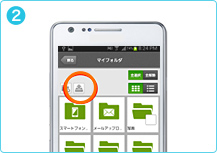
-
Step3
「スキャンしてバックアップ」をタップ。

-
Step4
EPSON iPrintアプリが立ち上がるので「スキャン」ボタンをタップ。

-
Step5
スキャンが開始されます。

-
Step6
あずけ~るへ保存が完了!
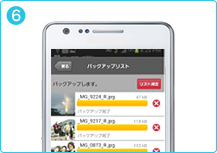
フレッツ・あずけ~るに保存したデータを、スマートフォン上からエプソンプリンタで直接印刷する
-
Step1
「フレッツ・あずけ~る」アプリを立ち上げ、プリントしたいデータを開く。
その他ボタンを選択し、「別アプリで印刷する」ボタンをタップする。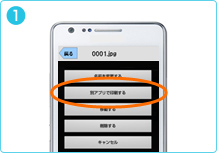
-
Step2
「EPSON iPrint」アプリが立ち上がるので、「印刷」ボタンをタップする。

-
Step3
印刷完了!

複数のサービスをご契約のお客さまにおかれましては、お手元で計算された額と実際の請求額が異なる場合がございます。
- ※本ホームページにおける各サービスの説明事項は、フレッツ光でご利用いただく場合を例に記載しています。
- ※「フレッツ光」とは、「フレッツ 光クロス」、「フレッツ 光ネクスト」、「フレッツ 光ライト」および「フレッツ 光ライトプラス」(いずれもインターネット接続サービス)の総称です。